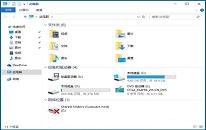win10系统如何卸载微软输入法
来源:www.laobaicai.net 发布时间:2022-11-27 13:15
我们都清楚win10系统中自带的微软输入法虽然是内置的,可能对于汉语的文化还不是很了解,以至于很多汉语的词组都有风度的问题,所以很多用户想要卸载输入法,那么win10系统如何卸载微软输入法呢?下面老白菜u盘装系统为大家介绍win10系统卸载微软输入法的操作教程。
Win10系统微软输入法卸载方法:
1、在任务栏的语言地方点击一下再点击语言首选项。如图所示:
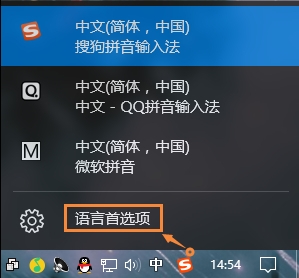
2、需要添加除中文以外的另一种语言。如英语(English),添加后会成为英式键盘,便于切换。如图所示:
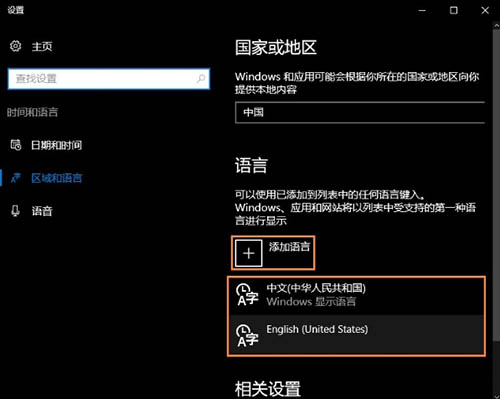
3、英文输入法设置为默认语言。如图所示:
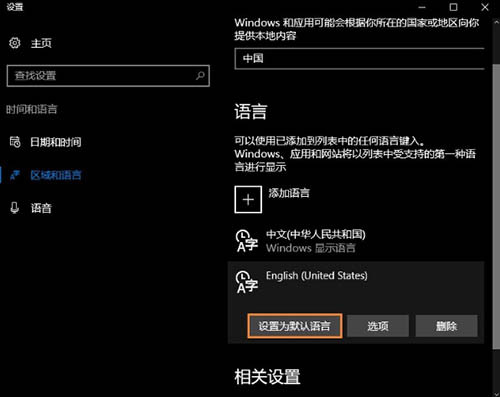
4、然后点击:中文(中华人民共和国)再点击上面的选项进入下一步。如图所示:
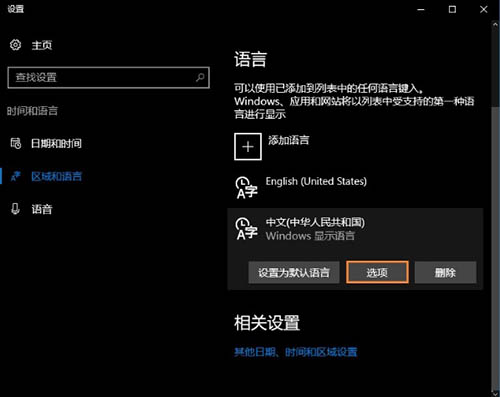
5、在这里找到微软输入法,并删除TA。如图所示:
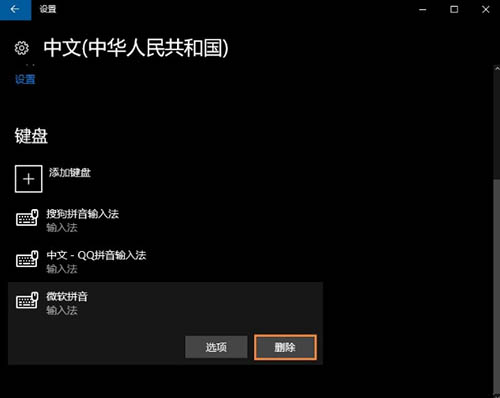
6、之后键盘输入中就不会出现微软输入法了,如果不喜欢英式键盘,可以直接删除英语(美国)语言。如图所示:
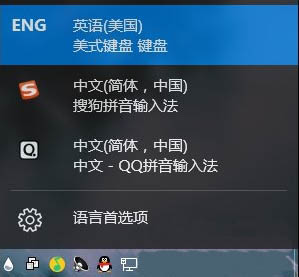
关于win10系统卸载微软输入法的操作教程就为小伙伴们详细分享到这里了,如果用户们使用电脑的时候不知道怎么卸载输入法,可以参考以上方法步骤进行操作哦,希望本篇教程对大家有所帮助,更多精彩教程请关注老白菜官方网站。
下一篇:没有了
推荐阅读
"win10系统隐藏盘符操作教程分享"
- win10系统怎么禁用驱动程序强制签名 2022-11-26
- win10系统如何使用cleartype设置字体 2022-11-24
- win10系统禁用触摸板操作教程分享 2022-11-24
- win10系统以太网没有有效的ip配置如何解决 2022-11-22
win10系统简体字变繁体字解决教程分享
- win10系统如何删除hosts文件 2022-11-21
- win10系统提示出现了运行时间错误如何解决 2022-11-19
- win10系统使用bitlocker加密驱动器功能操作教程 2022-11-18
- win10系统如何禁用pximouse启动项 2022-11-17
老白菜下载
更多-
 老白菜怎样一键制作u盘启动盘
老白菜怎样一键制作u盘启动盘软件大小:358 MB
-
 老白菜超级u盘启动制作工具UEFI版7.3下载
老白菜超级u盘启动制作工具UEFI版7.3下载软件大小:490 MB
-
 老白菜一键u盘装ghost XP系统详细图文教程
老白菜一键u盘装ghost XP系统详细图文教程软件大小:358 MB
-
 老白菜装机工具在线安装工具下载
老白菜装机工具在线安装工具下载软件大小:3.03 MB